如何在 Android 上禁用 Gear VR 服务
已发表: 2022-07-16
如果您使用的是旧款三星手机,您可能已经注意到三星 Gear VR 服务。 什么是 Android 上的 Gear VR 服务这个问题的简单答案是,它是一项让您可以使用 VR 耳机的服务。 使用该服务时出现的问题是它消耗大量电池电量。 要解决此问题,您可以在手机上禁用 Gear VR 服务。 该服务也可能在没有提示的情况下开始运行,因此会导致功耗增加。 阅读有关如何停止在后台运行的 Gear VR 服务的文章。

内容
- 如何在 Android 上禁用 Gear VR 服务
- Gear VR服务的使用
- 方法 1:使用 OEM 电缆
- 方法二:关闭 Gear VR 服务
- 方法3:禁用后台进程
- 方法 4:卸载 Oculus 应用
- 方法5:安装Service Disabler App
- 方法六:使用亚行工具
- 方法 7:禁用 VR 开发者模式(如果适用)
如何在 Android 上禁用 Gear VR 服务
Gear VR 服务是三星社区的官方服务,内置于大多数手机中。 它是由三星电子开发的基于虚拟现实的头戴式显示器,由三星于 2014 年 9 月制造并发布。它是与制造 Oculus Rift 耳机的公司 Oculus VR 共同开发的。 以下是有关 Gear VR 的更多信息。
- Gear VR 头戴式设备具有加速度计、陀螺仪、磁力计和接近传感器。
- 提供 VR 的内容直接来自耳机所连接的手机。
- 但是,三星手机的最新版本的 Android 12 操作系统不提供此服务。
Gear VR服务的使用
Gear VR 服务和三星 Gear VR 耳机的用途在本节中列出为:
- 使用此服务是为了让您的手机自动检测到与手机连接的 Gear VR 耳机并切换到 Oculus。
- Gear VR 提供 96 度全景视图,可针对电影和游戏进行焦距调整。
- 三星 Gear VR 头戴设备使用 Gear VR 服务提供视野,从而在使用手机时提供虚拟现实体验。
- Gear VR 耳机不包含任何软件,而是充当插入手机 USB-C 或 Micro USB 端口的控制器。
注意:由于智能手机没有相同的设置选项,并且它们因制造商而异,因此在更改任何设置之前,请确保设置正确。 上述步骤是在三星 Galaxy A21s手机上执行的。
方法 1:使用 OEM 电缆
使用经过认证的 OEM 线缆或三星认可的配件来使用三星 Gear VR 服务。 使用劣质第三方线缆可能会在没有提示的情况下激活 Gear VR 服务。 使用 OEM 线缆后,检查 Stop gear VR 服务在后台运行的问题是否已解决。

方法二:关闭 Gear VR 服务
该部分列出了使用设置应用程序停止 Gear VR 服务的方法。
选项一:禁用 Gear VR 服务
第一个选项是使用“设置”应用禁用手机上的 Gear VR 服务。
1.首先,点击设置应用程序。
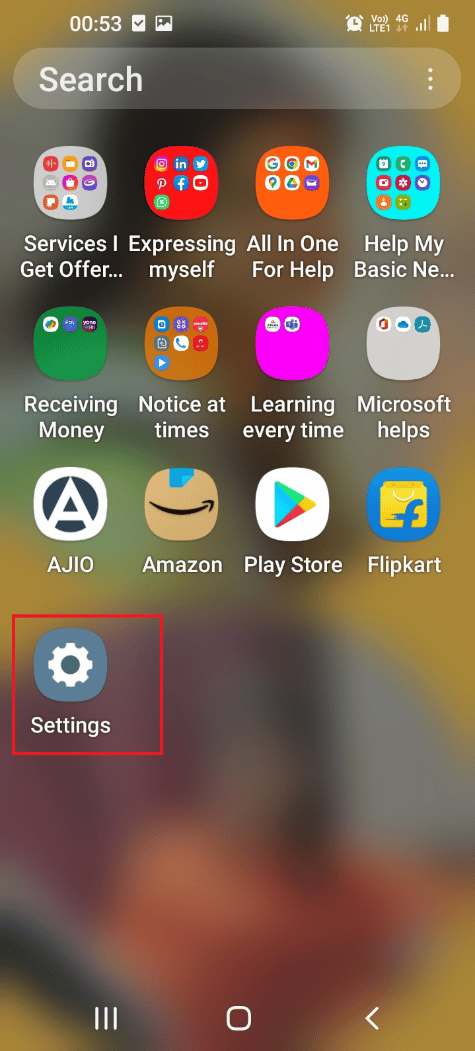
2. 然后,点击应用程序设置。
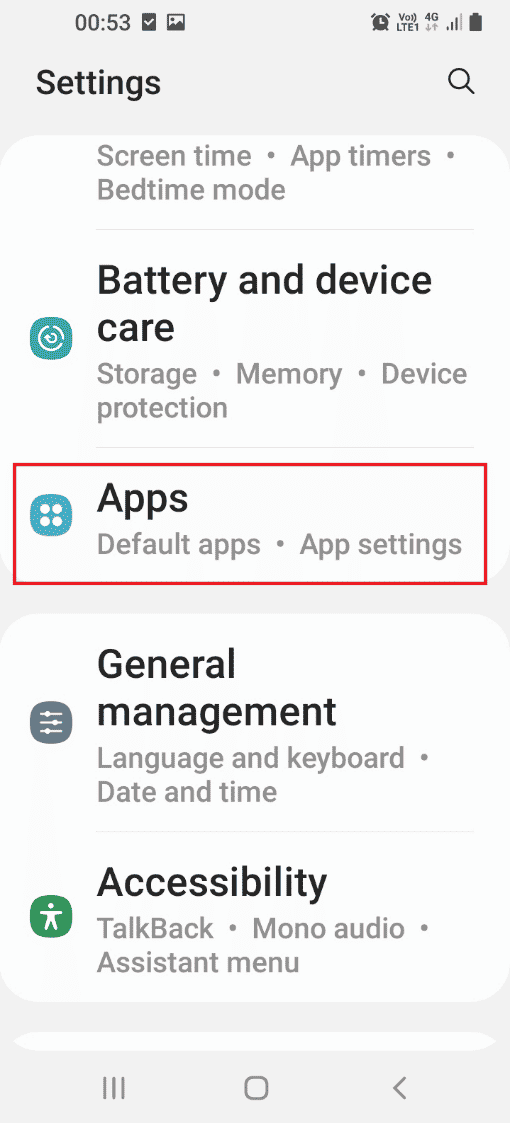
3. 现在,选择Samsung Gear VR 服务应用程序。
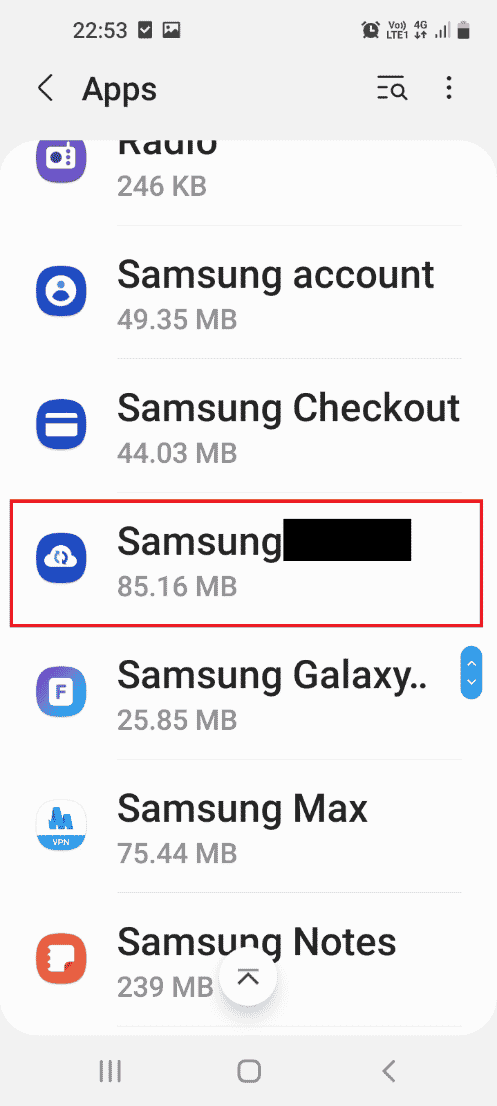
4. 点击底部的禁用选项以禁用该服务。
注意:如果禁用选项显示为灰色,您必须先根您的手机或在安全模式下启动您的手机,然后禁用该应用程序。 您可以使用此处提供的链接了解手机的 root 方法。
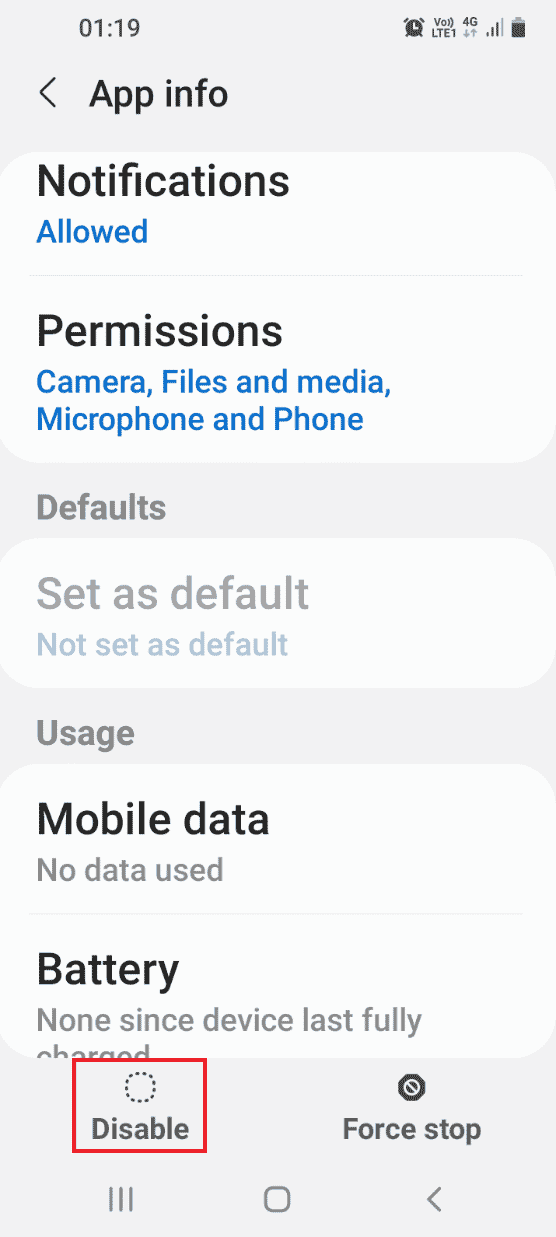
5.接下来,点击确认窗口中的禁用应用程序选项。
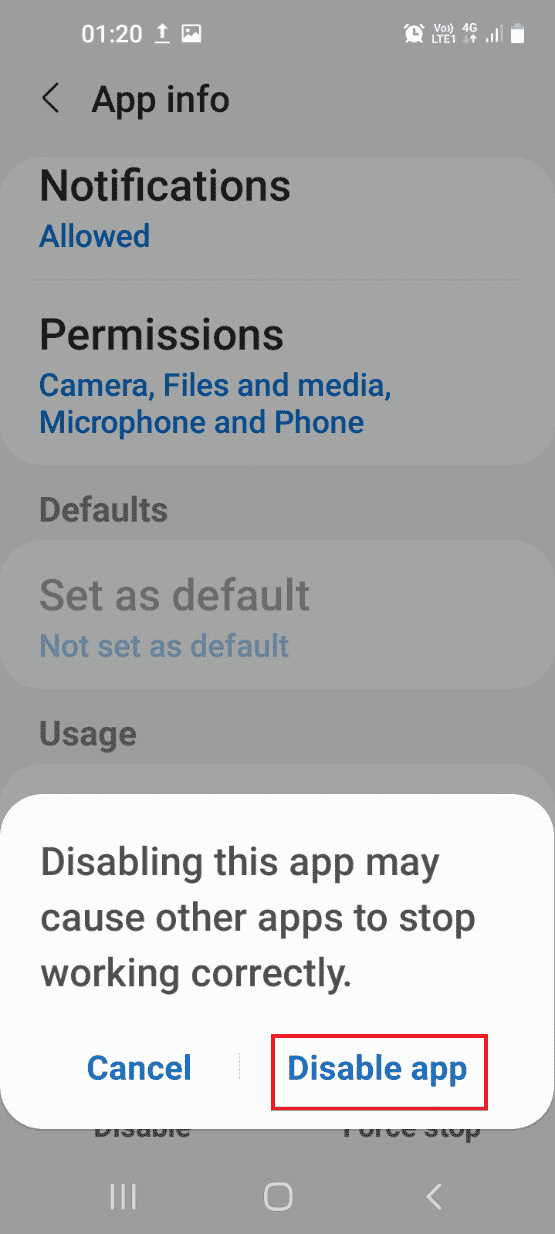
另请阅读: 15 个最佳 Galaxy Note 3 自定义 ROM
选项二:强制停止齿轮 VR 服务
如果您无法解决问题,您可以尝试使用强制停止选项来停止 Gear VR 服务。
1. 点击设置应用程序。
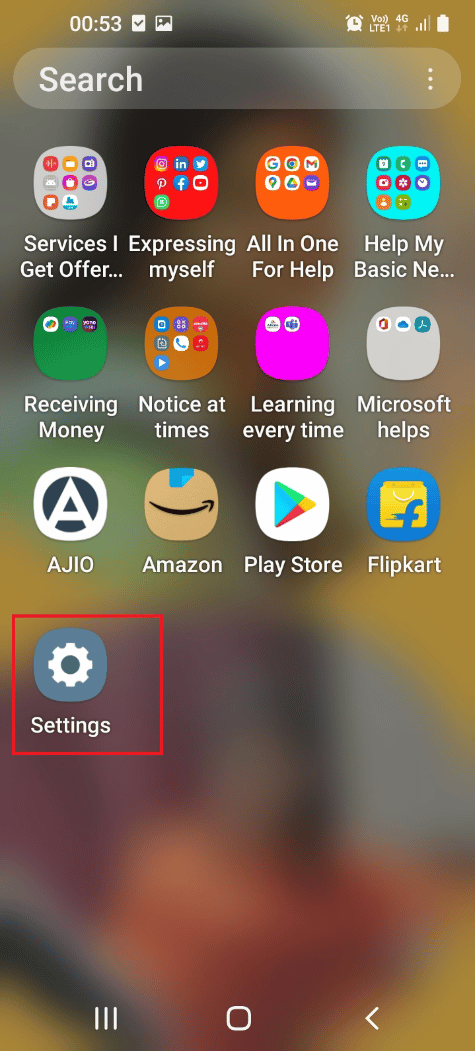
2. 然后,点击应用程序选项卡。
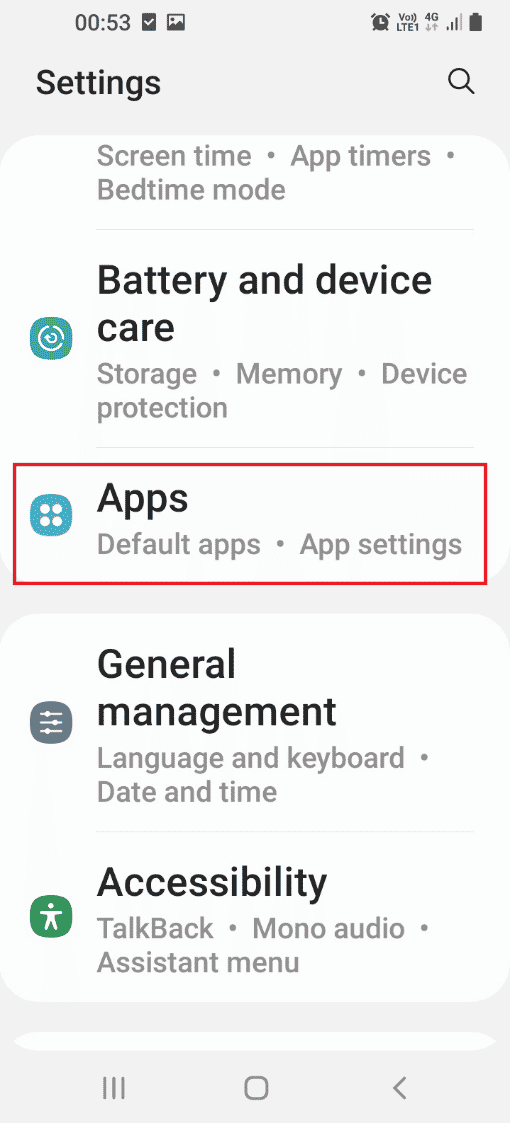
3. 点击三星 Gear VR 服务应用程序。
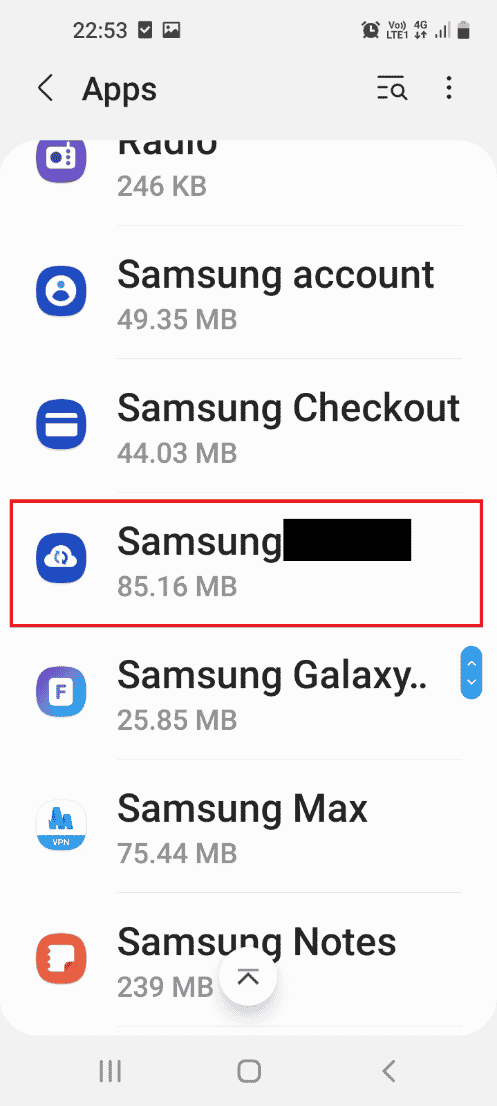
4. 现在,点击底部的强制停止选项以禁用该服务。
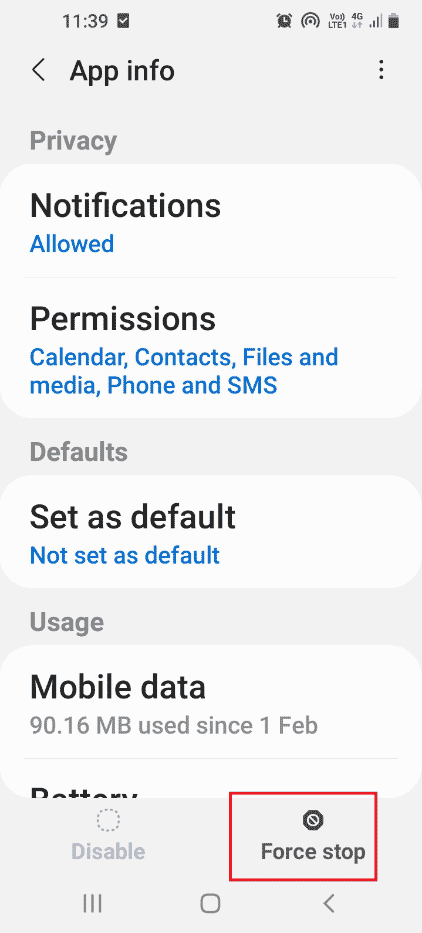
方法3:禁用后台进程
如果您无法禁用 Gear VR 服务,您可以使用此方法停止在后台运行的 Gear VR 服务,如本节所述。
1. 打开设置应用程序。

2. 点击应用选项卡。
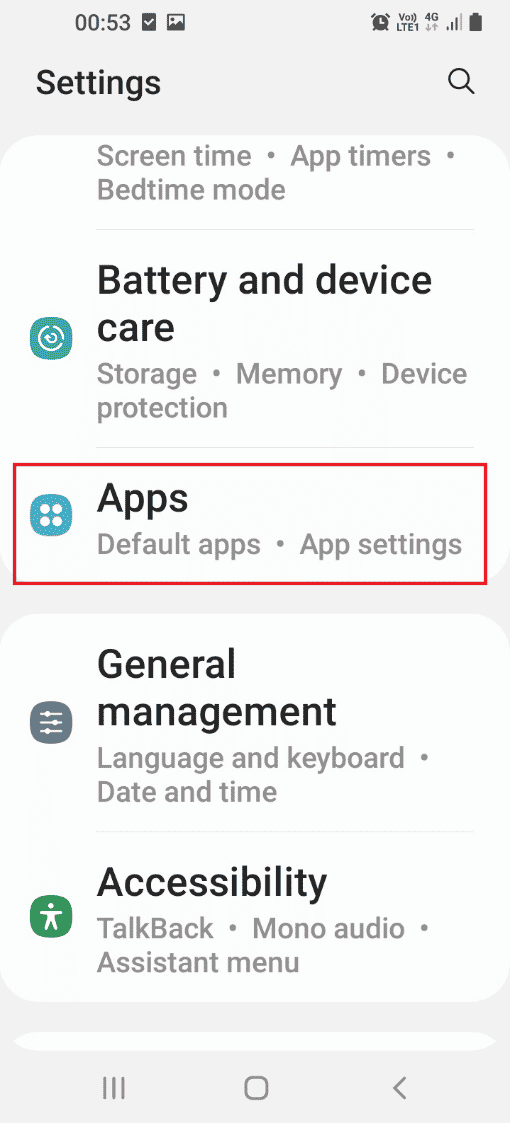
3. 点击列表中的三星 Gear VR 。
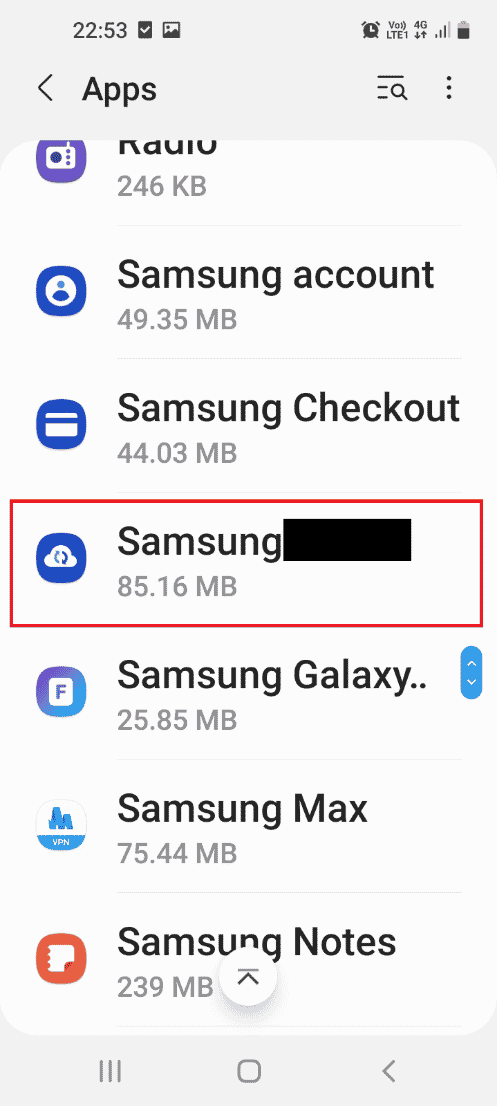
4. 点击使用部分中的电池选项卡。
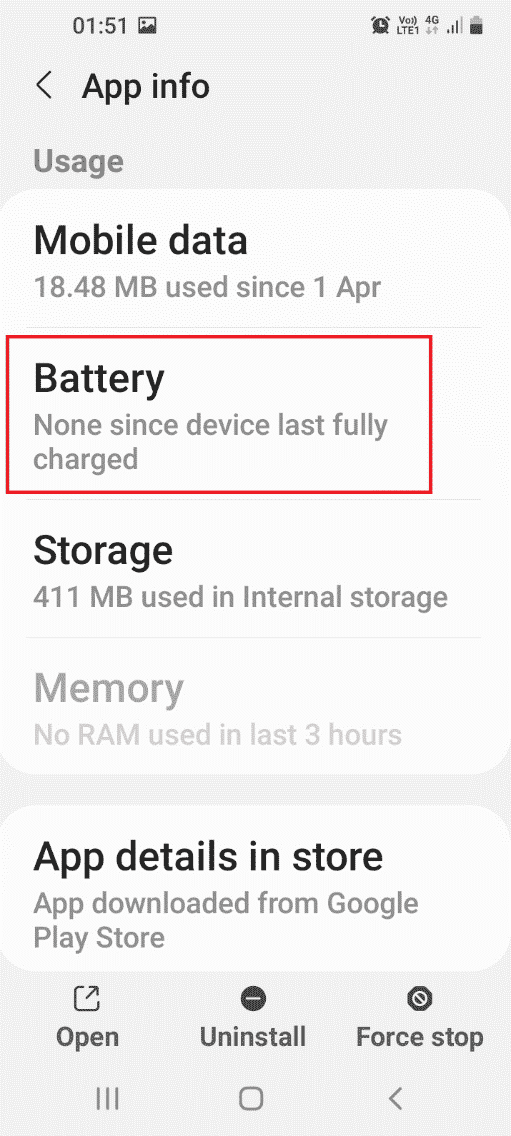
5.关闭允许后台活动选项。
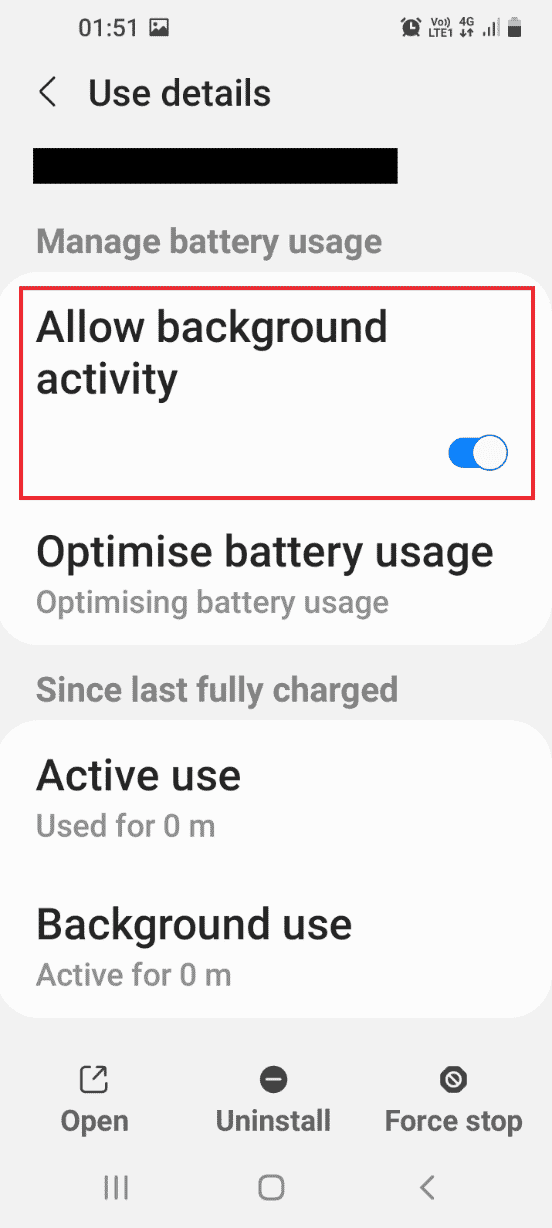
6. 返回设置主页并点击连接选项卡。
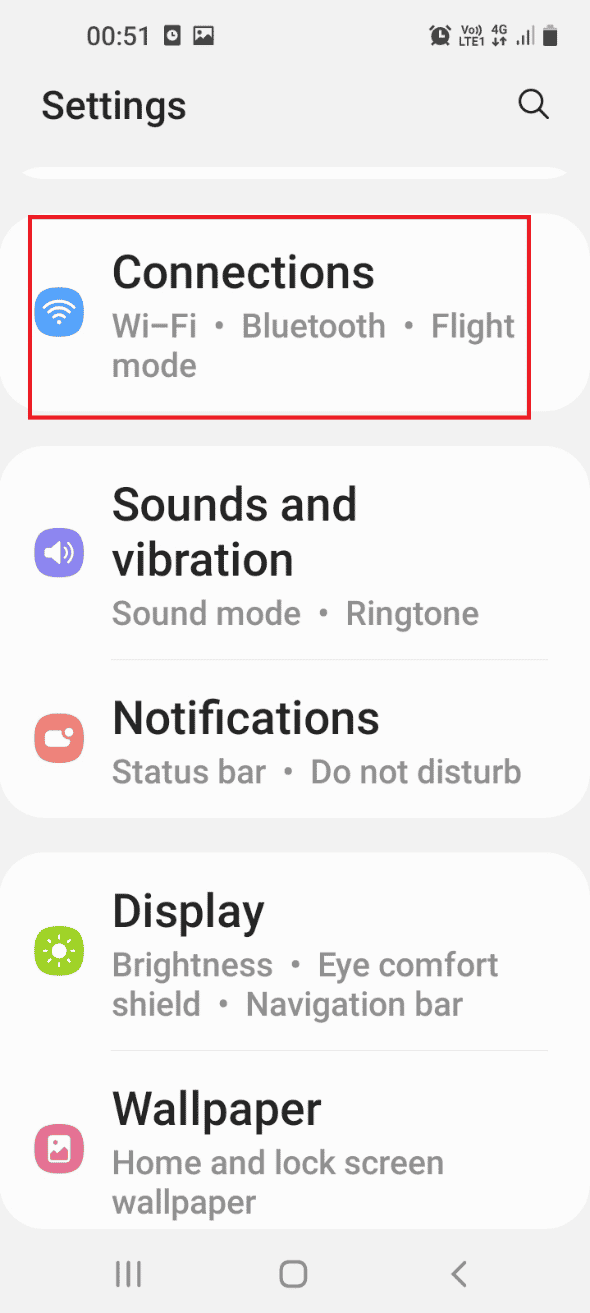
7. 点击数据使用选项卡。
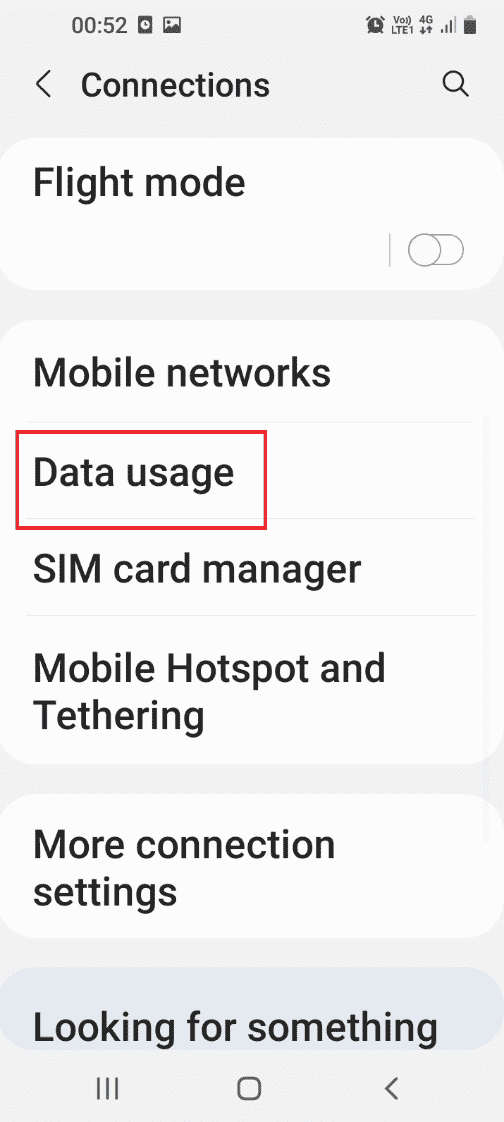
8. 点击数据保护程序选项。
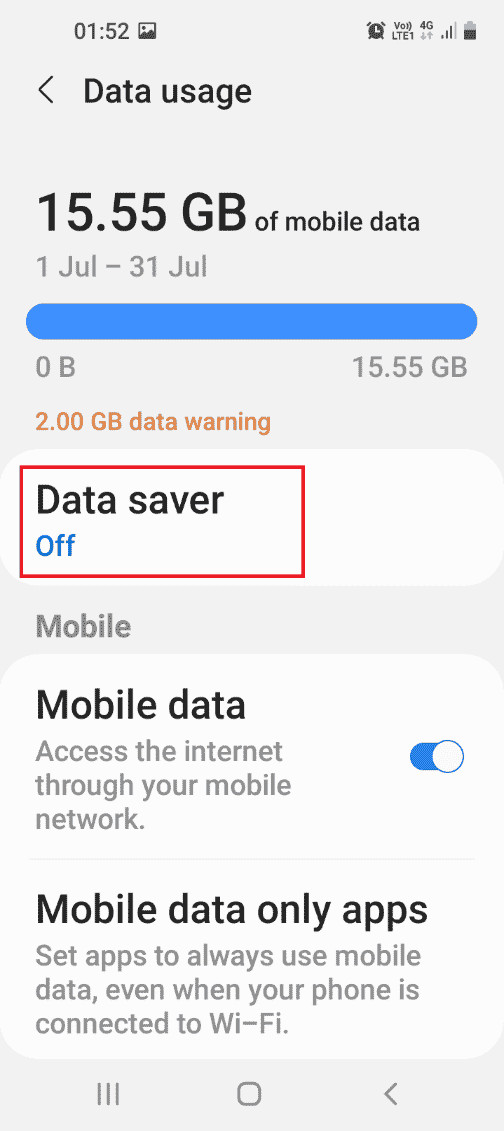
9. 点击允许在数据保护程序上使用数据选项卡。
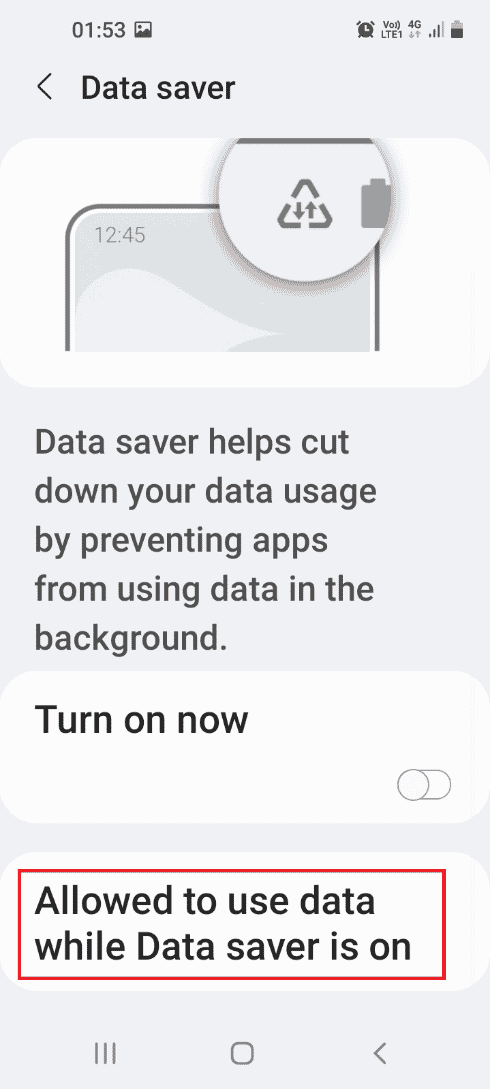
10.关闭列表中的Samsung Gear VR应用程序。
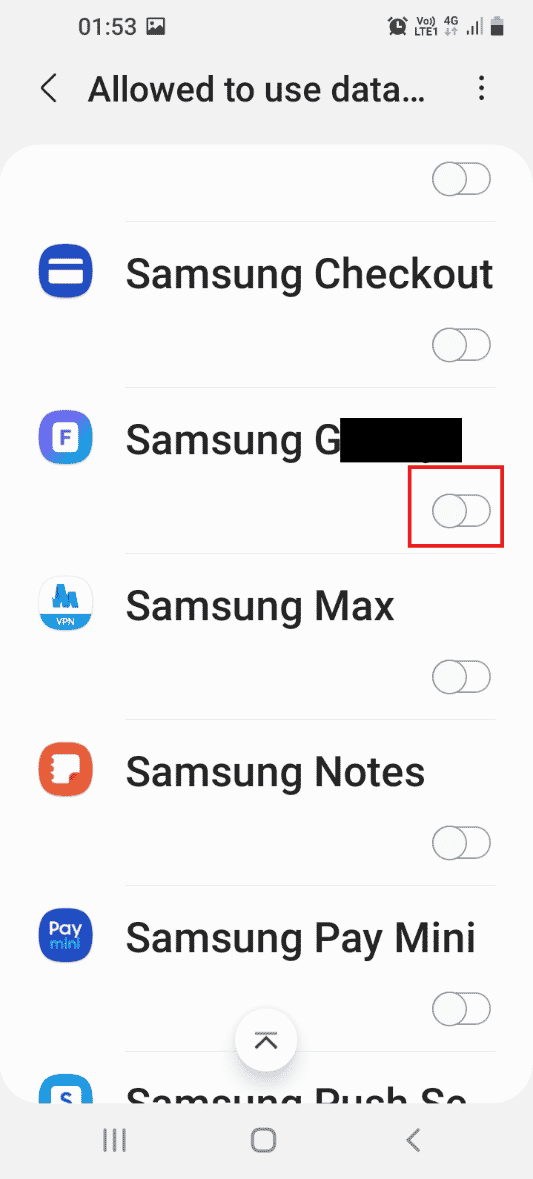
另请阅读:哪些商店接受三星支付?
方法 4:卸载 Oculus 应用
解决 Gear VR 服务问题的方法之一是卸载手机上的 Oculus 应用。
1. 打开Play 商店应用程序。
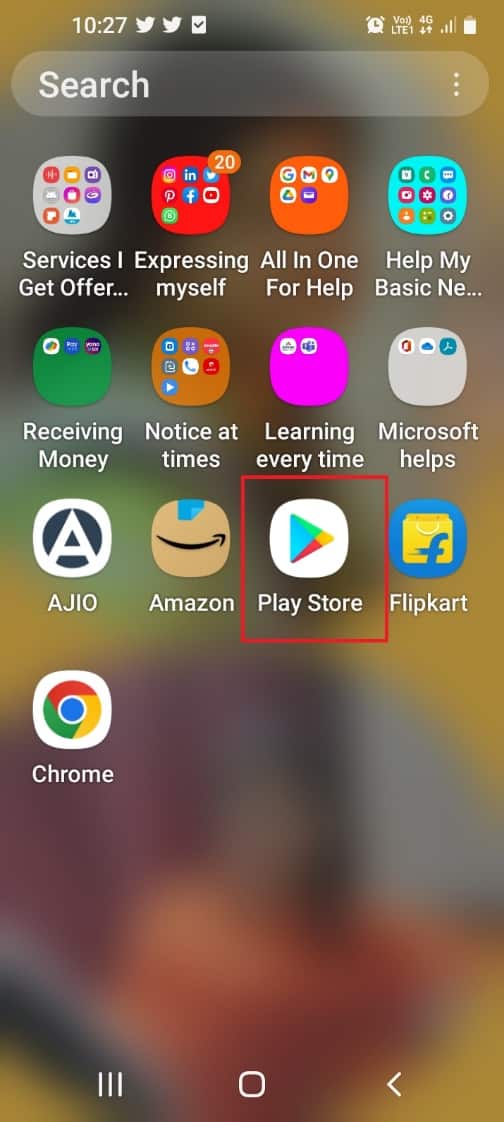
2. 点击主页右上角的个人资料图标。
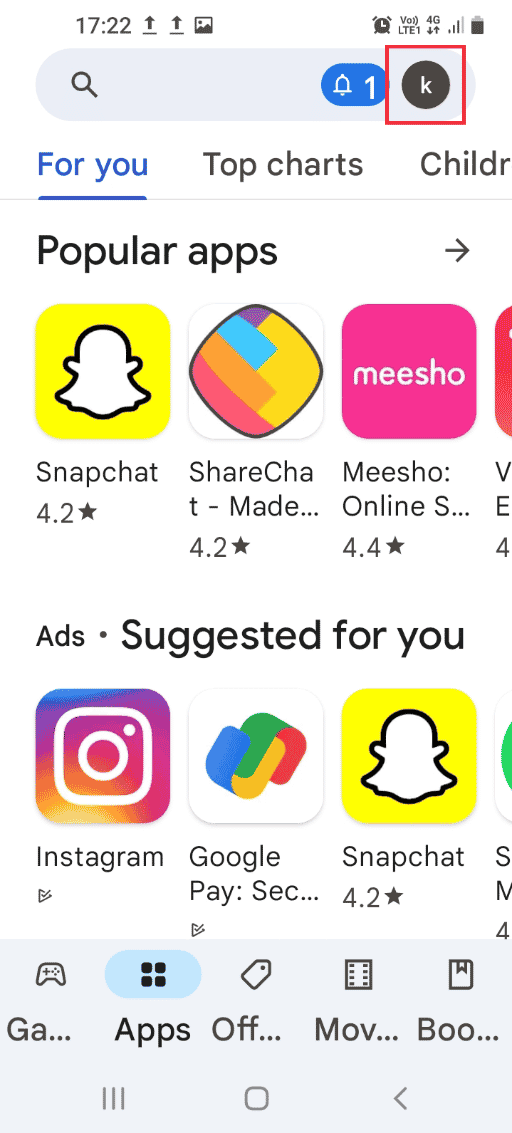
3. 点击管理应用程序和设备选项卡。
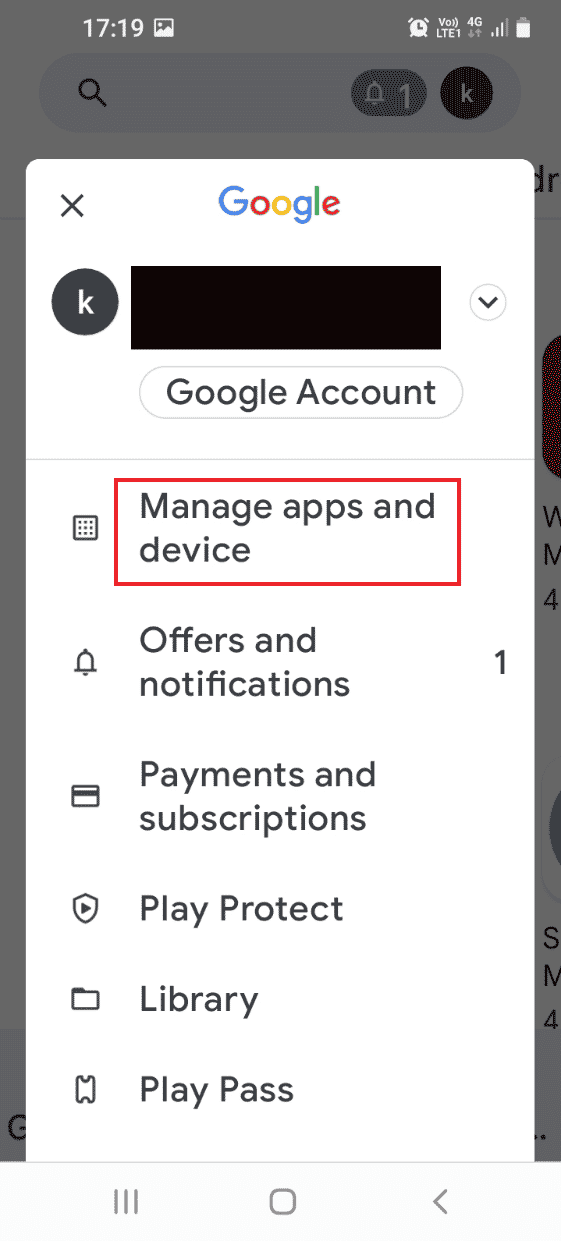
4. 移至管理选项卡并勾选Oculus应用旁边的框。
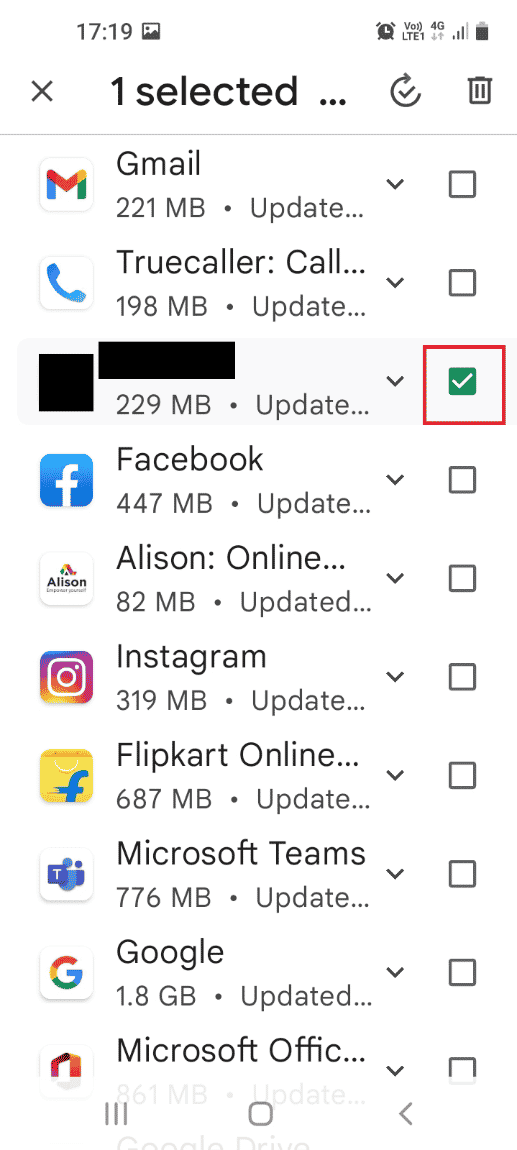
5. 点击右上角的垃圾箱选项。
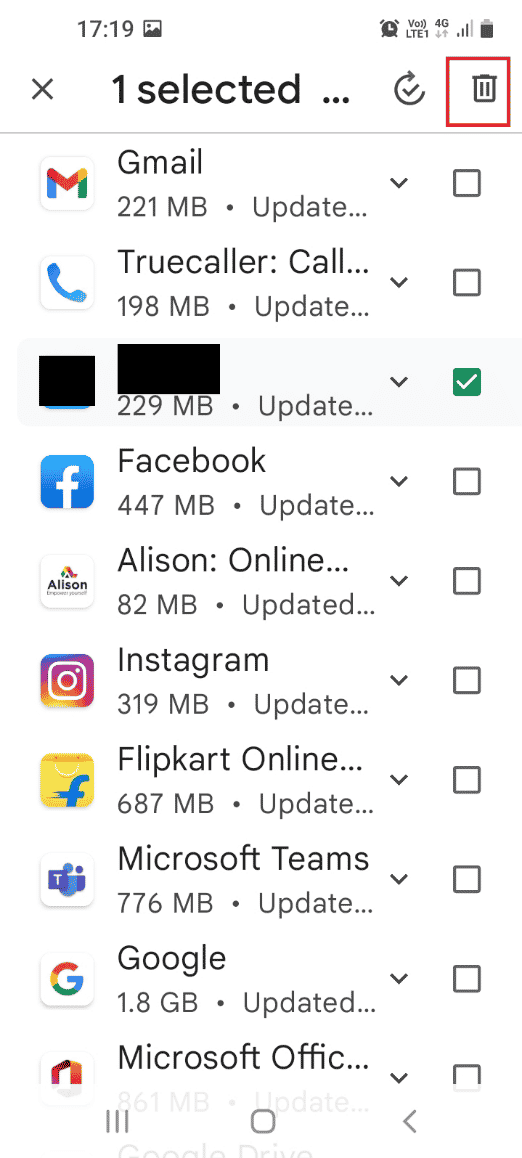
6. 点击确认窗口中的卸载选项卸载选定的应用程序?
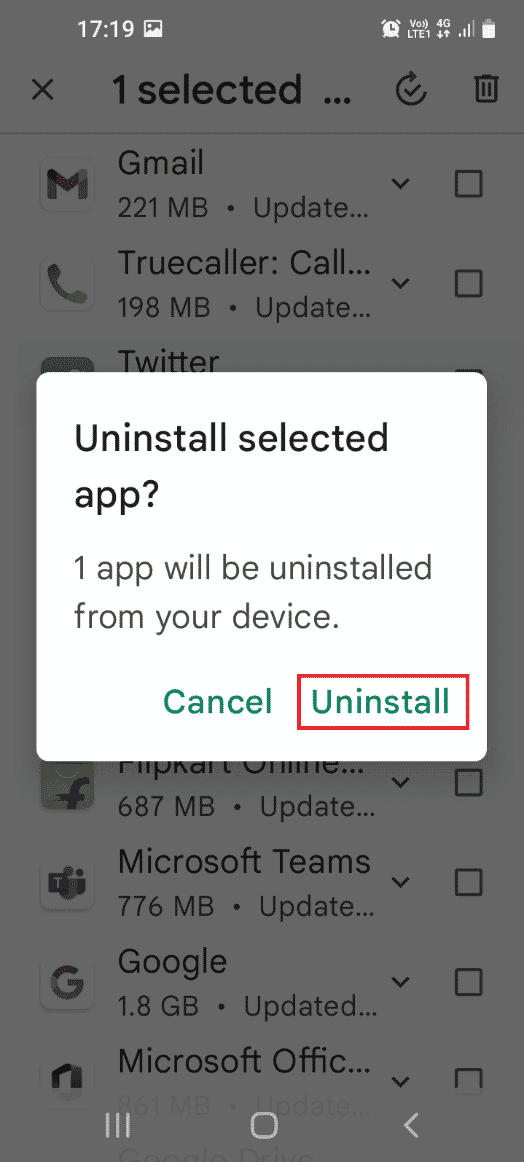
方法5:安装Service Disabler App
以下是安装服务禁用应用程序的步骤。
1. 打开Play 商店应用程序。
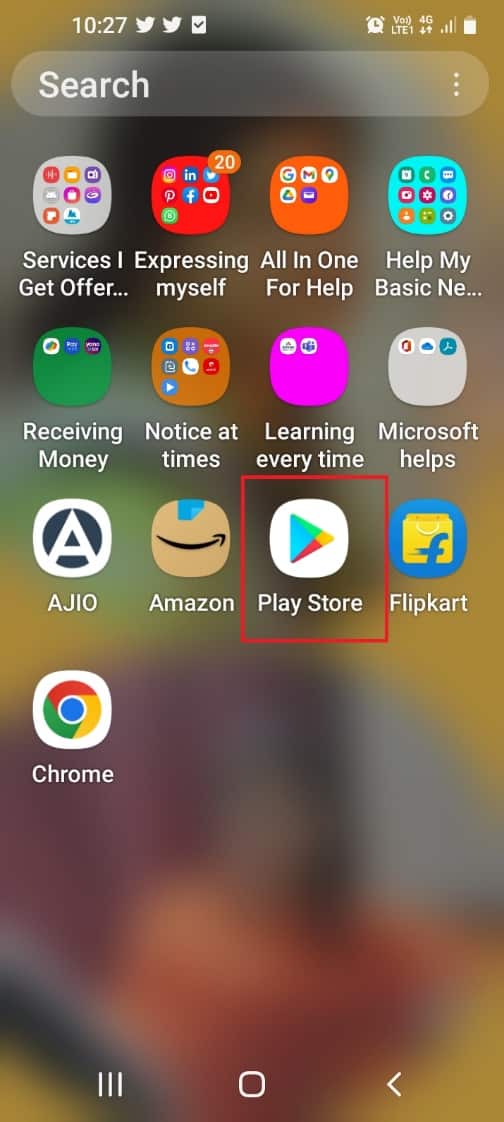

2. 点击主页上的搜索栏。
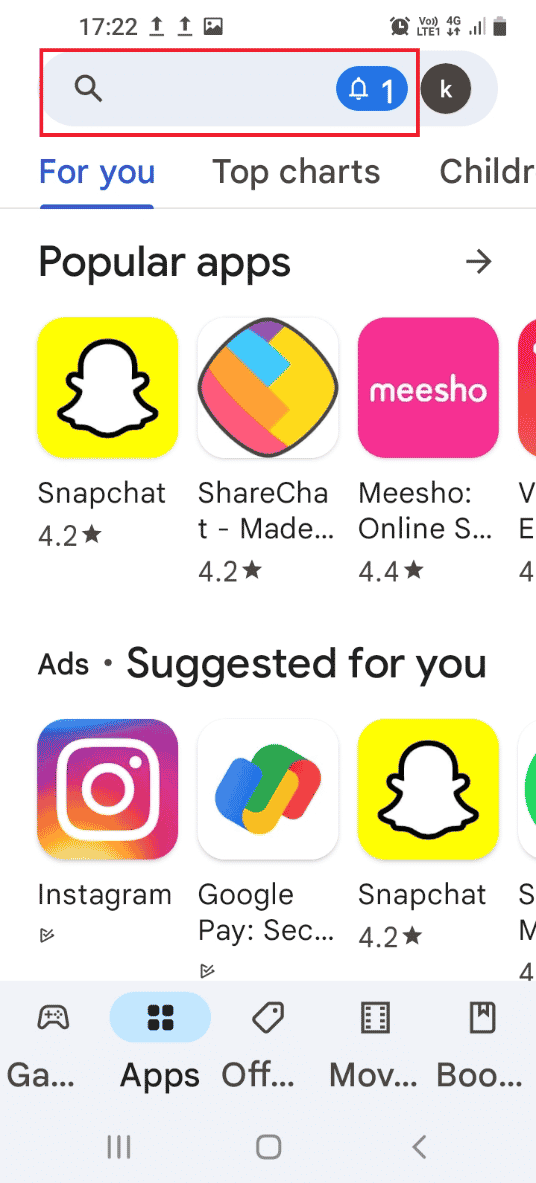
3. 搜索Service Disabler并点击搜索图标。
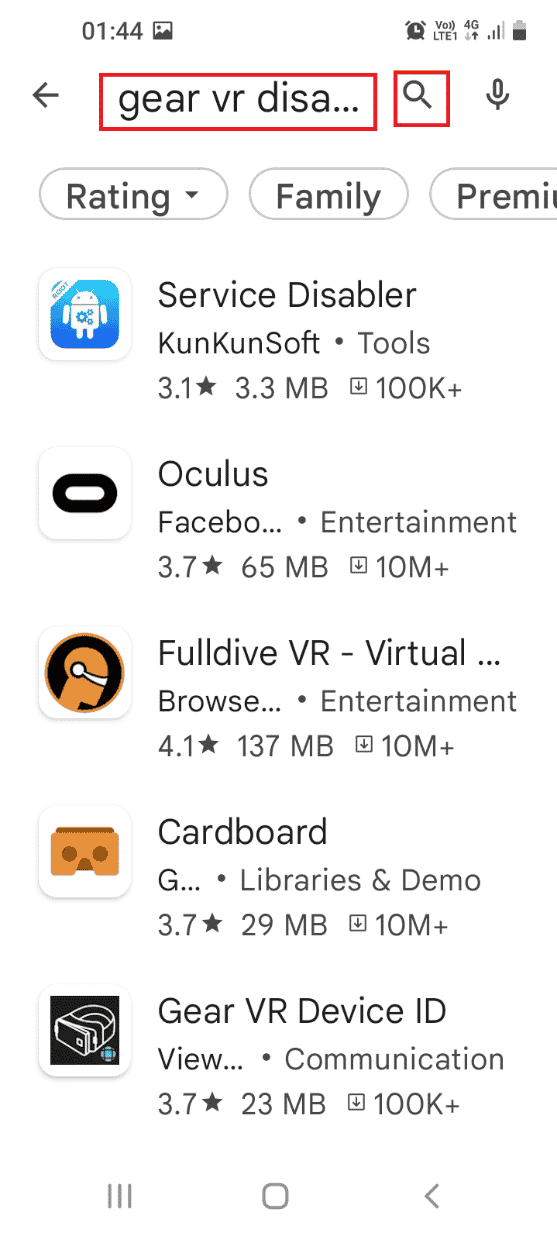
4. 在Service Disabler应用程序中,点击安装按钮。
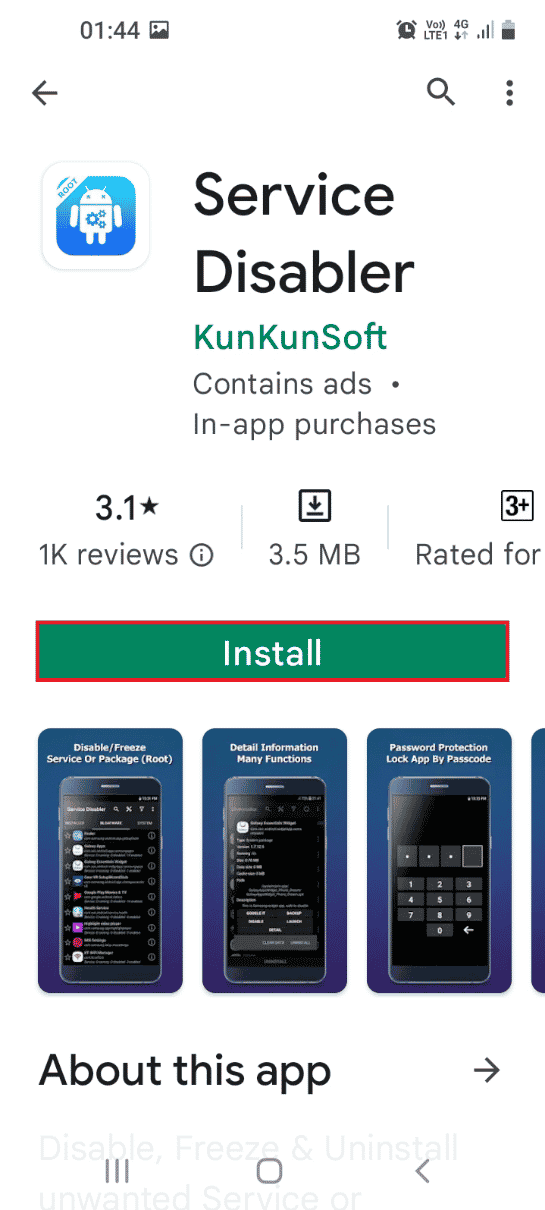
5. 从主菜单打开Service Disabler应用程序。
6. 选择Samsung Gear VR服务并点击垃圾桶图标,最后检查停止gear VR服务在后台运行的问题是否已解决。
另请阅读:修复三星 Galaxy 上的相机失败错误
方法六:使用亚行工具
在这种方法中,您可以使用您的 Windows PC 并使用 ADB 或 Android 调试桥来停止 Gear VR 服务。
第一步:在 Windows PC 上安装 ADB
第一步是在您的 Windows PC 上安装 ADB 或 Android Debug Bridge。
1. 点击Windows 键,输入Google Chrome ,然后点击打开。
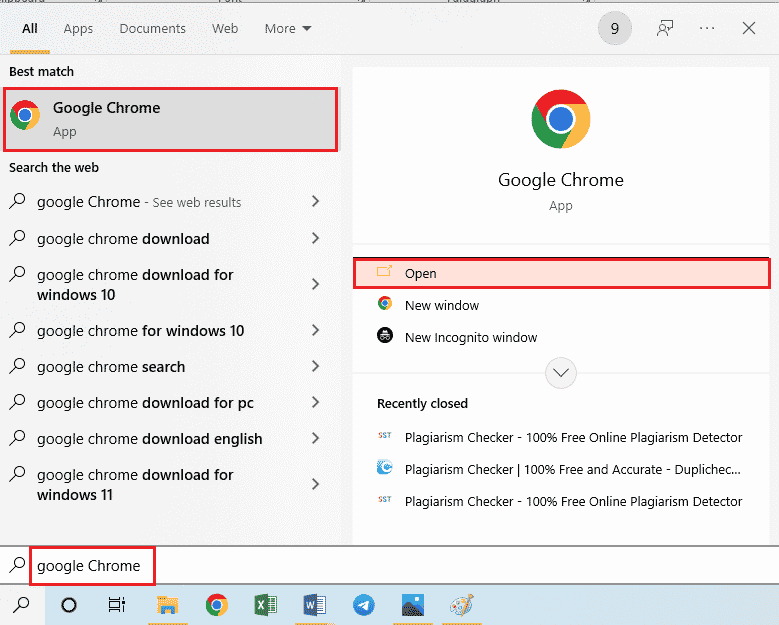
2. 打开Android SDK Platform Tools下载官网,点击下载部分的Download SDK Platform-Tools for Windows链接。
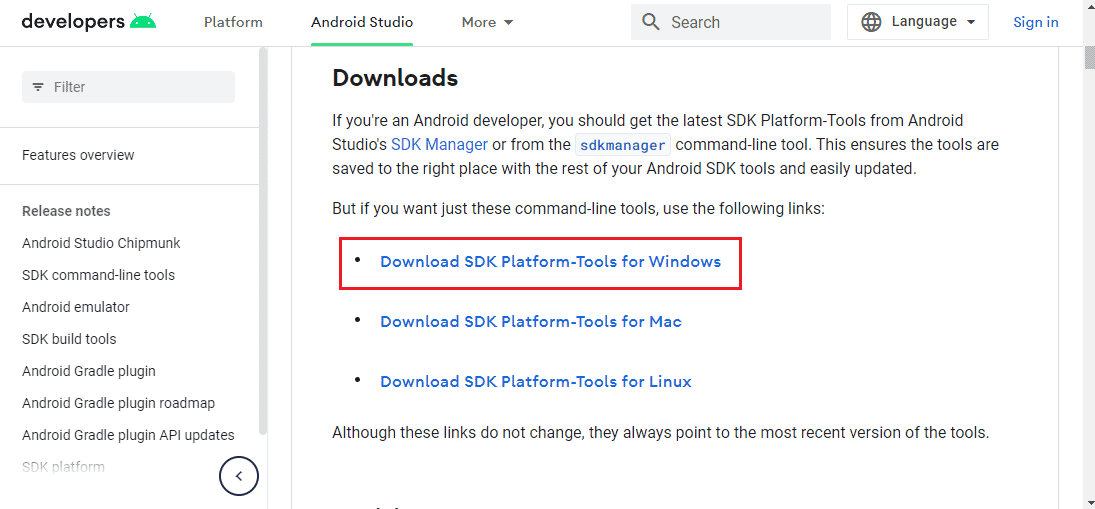
3. 使用WinZip等数据压缩实用程序软件提取下载文件中的所有文件。
4. 按Windows 键,键入Windows PowerShell并单击以管理员身份运行选项。
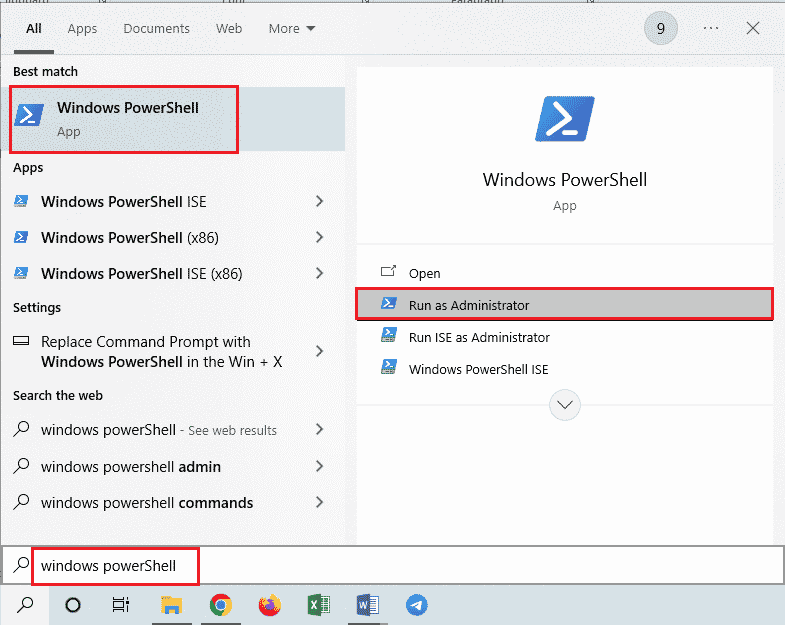
5. 输入./adb devices命令并按Enter 键激活 ADB 工具。
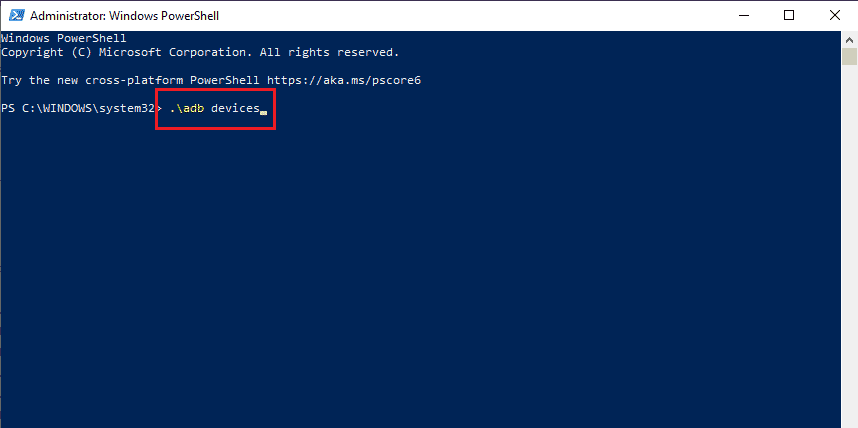
6. 点击手机权限窗口中的接受选项。
第二步:在手机上启用开发者模式
下一步是在手机上启用开发者模式。
1. 点击设置应用程序。

2. 然后,点击关于手机选项卡。
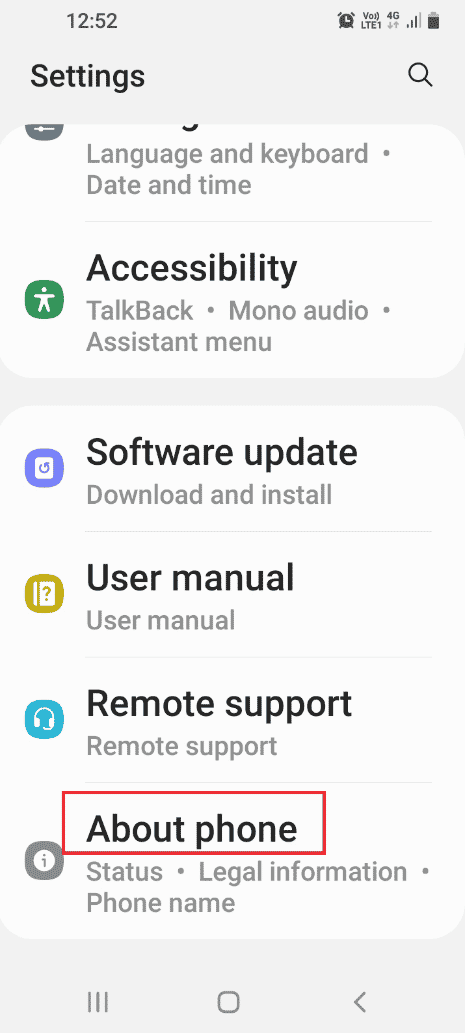
3. 接下来,点击软件信息选项卡。
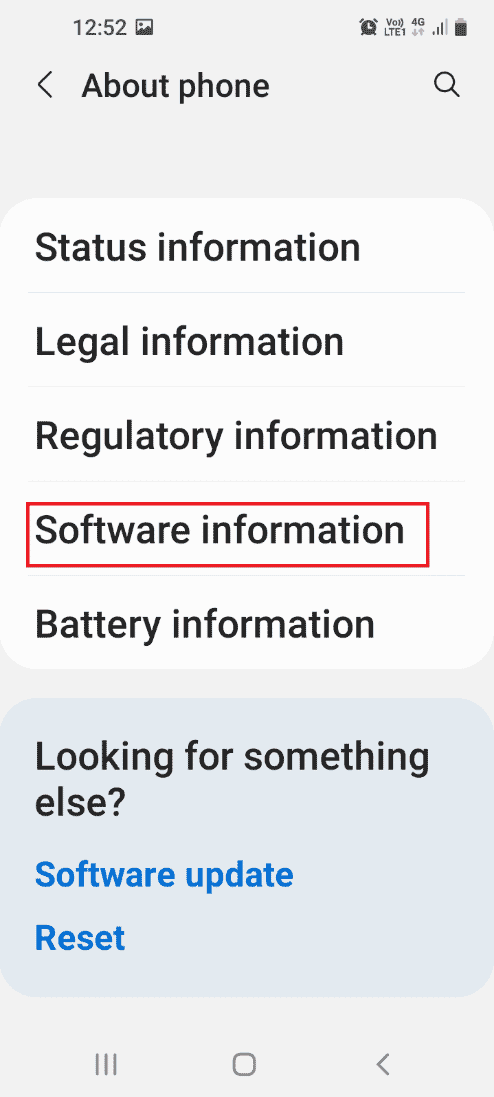
4. 点击Build number选项卡7次。
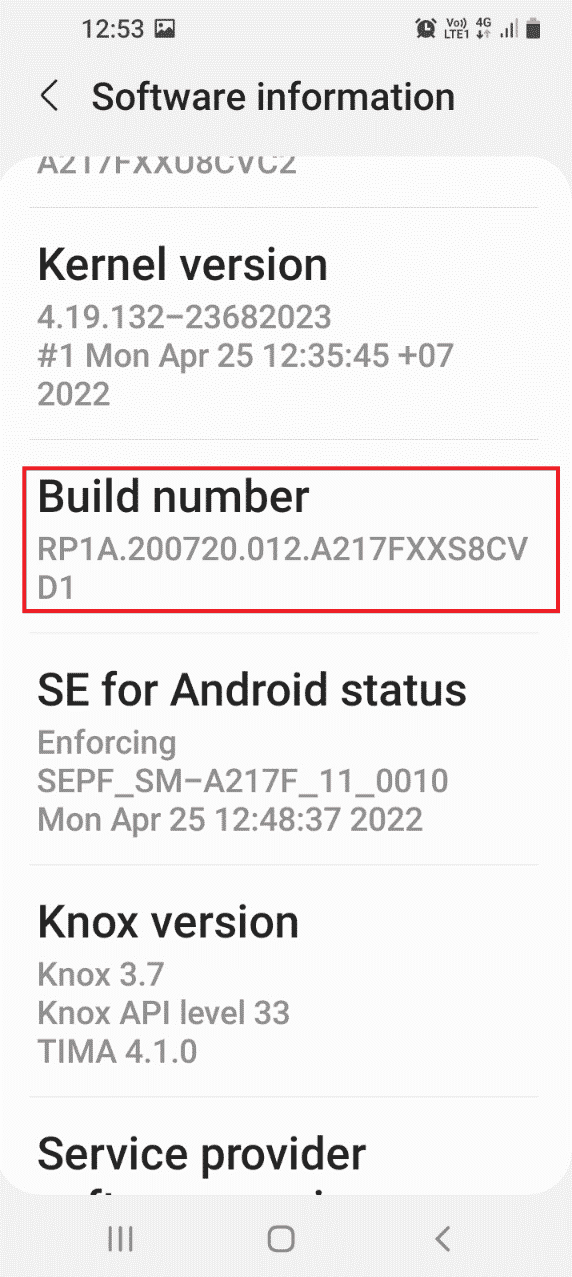
5. 确认安全密码,您可以看到开发者模式已启用消息。
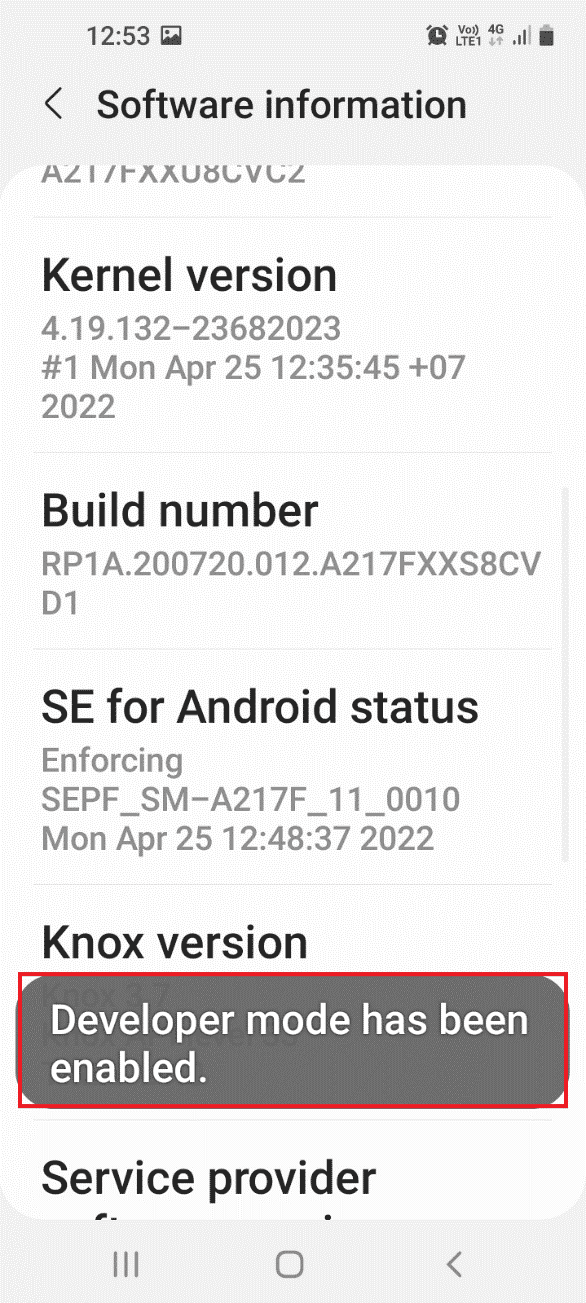
另请阅读:如何在没有 Root 的情况下在 Android 上更改 IMEI 号码
第三步:启用 USB 调试和节点树调试
要使用 Windows PC 禁用 Gear VR 服务,您应该在手机中启用 USB 调试和节点树调试选项。
1. 导航到设置主页,然后点击开发人员选项选项卡。
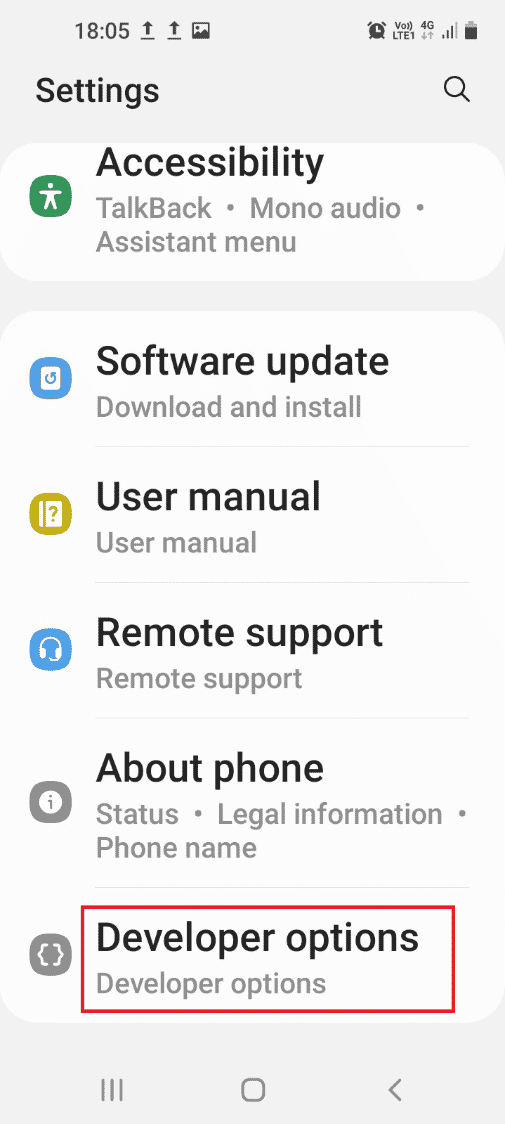
2.在调试部分切换USB 调试选项。
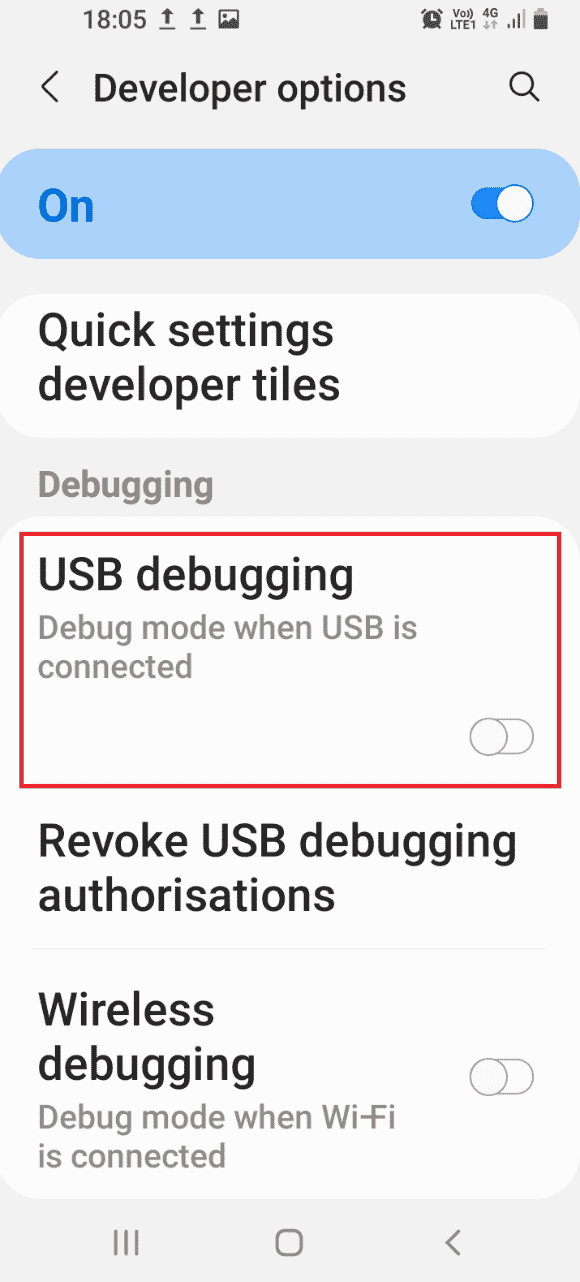
3. 点击允许 USB 调试中的确定选项? 确认窗口。
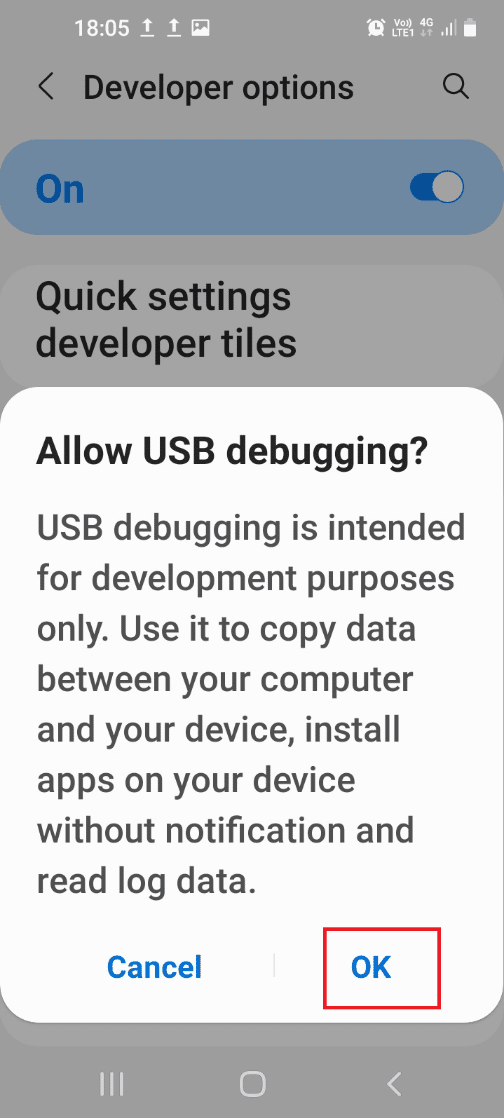
4. 返回设置应用程序的主页,然后点击辅助功能选项卡。
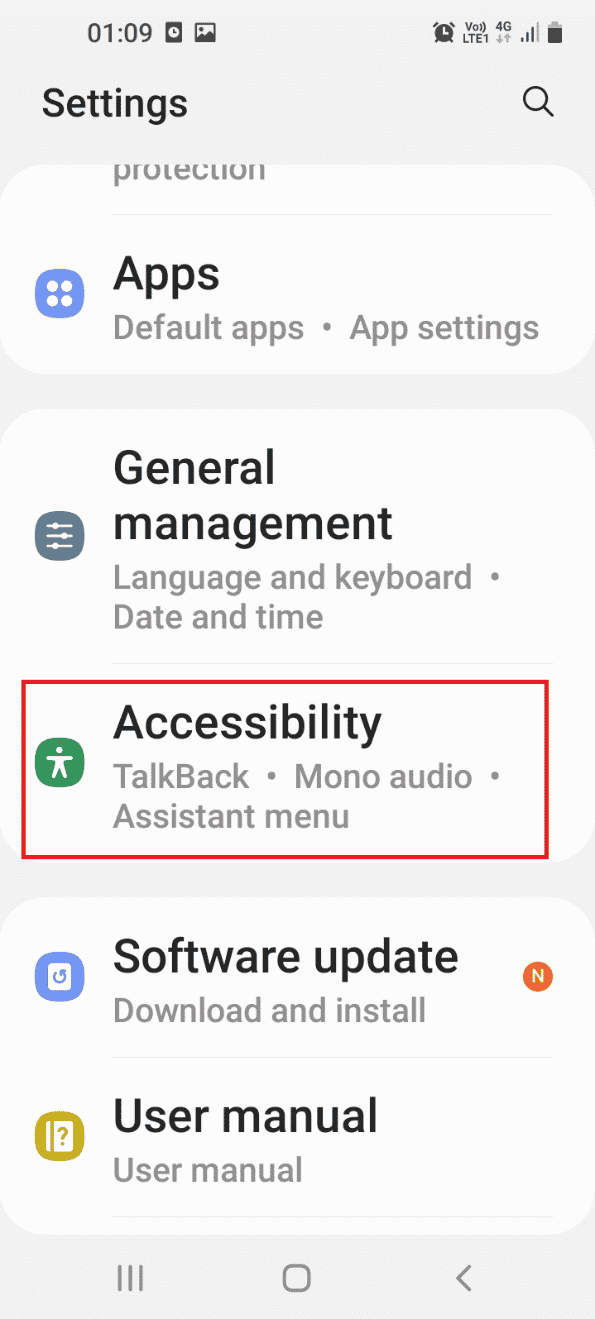
5. 点击对讲选项卡。
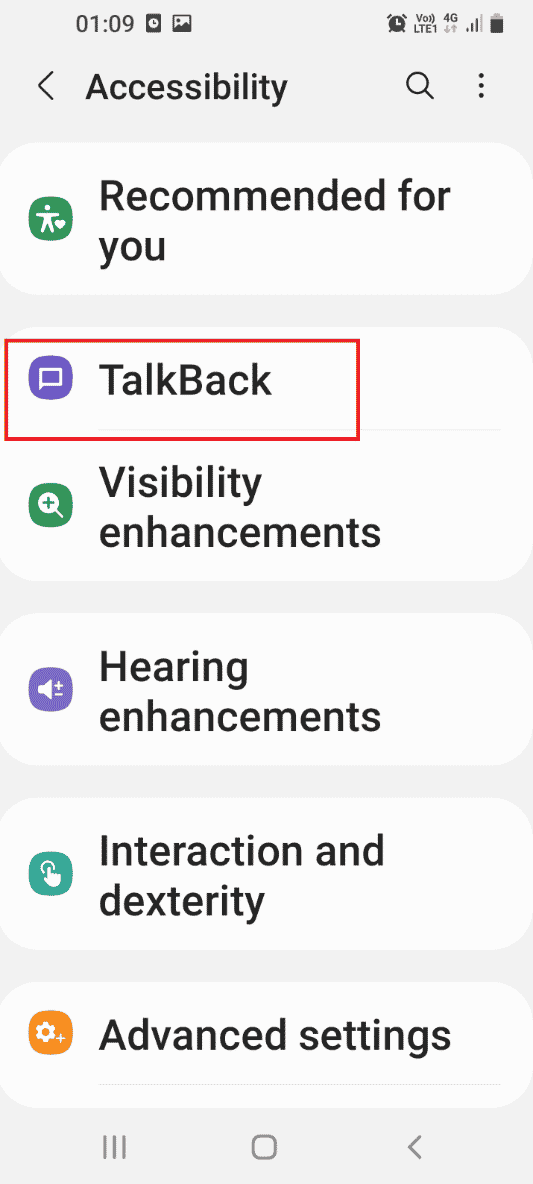
6. 点击设置选项卡。
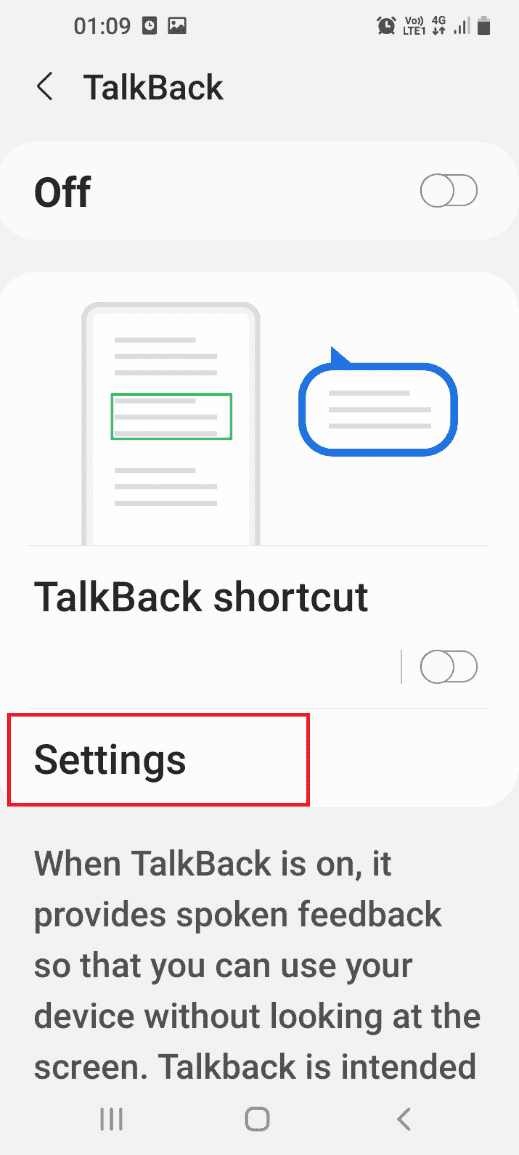
7. 点击高级设置选项卡。
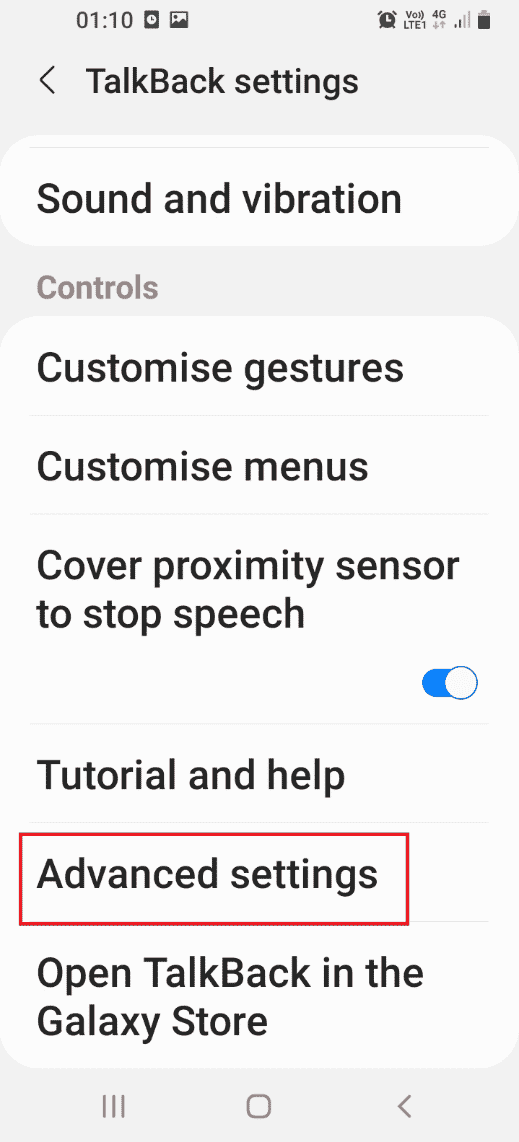
8. 点击开发人员设置选项卡。
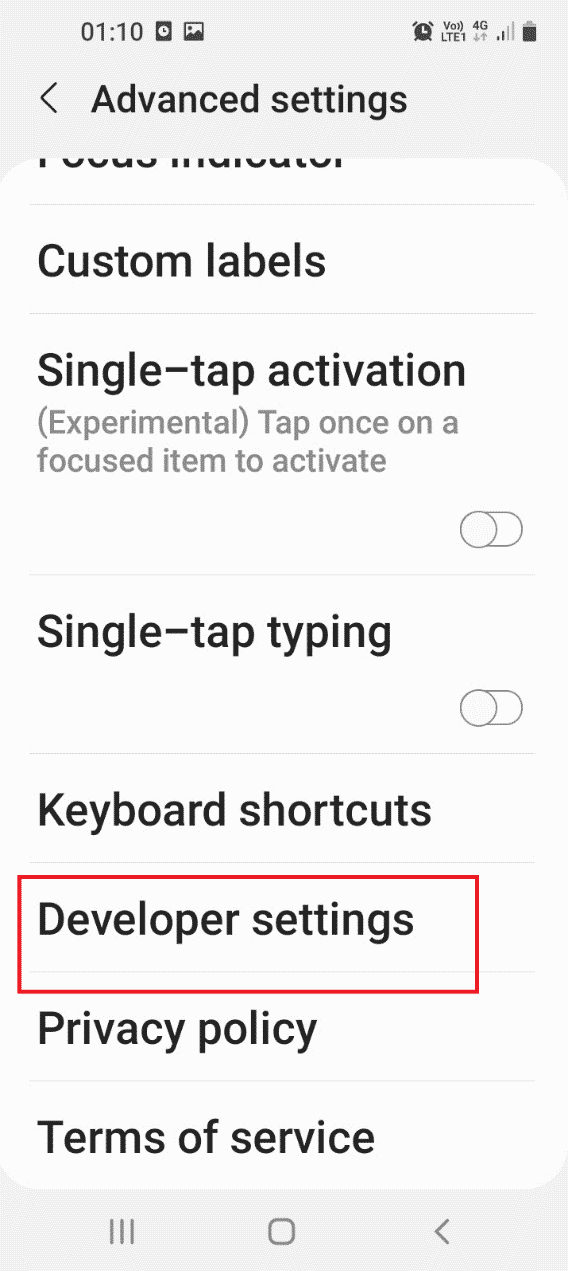
9.打开启用节点树调试选项。
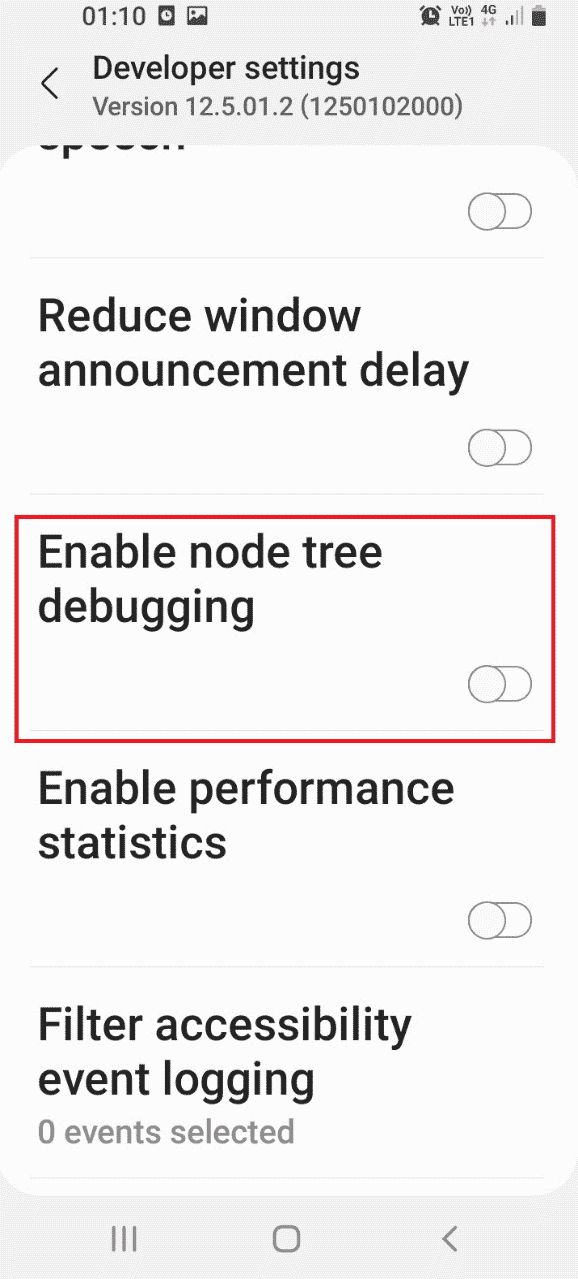
10. 点击确认消息上的确定按钮启用节点树调试?
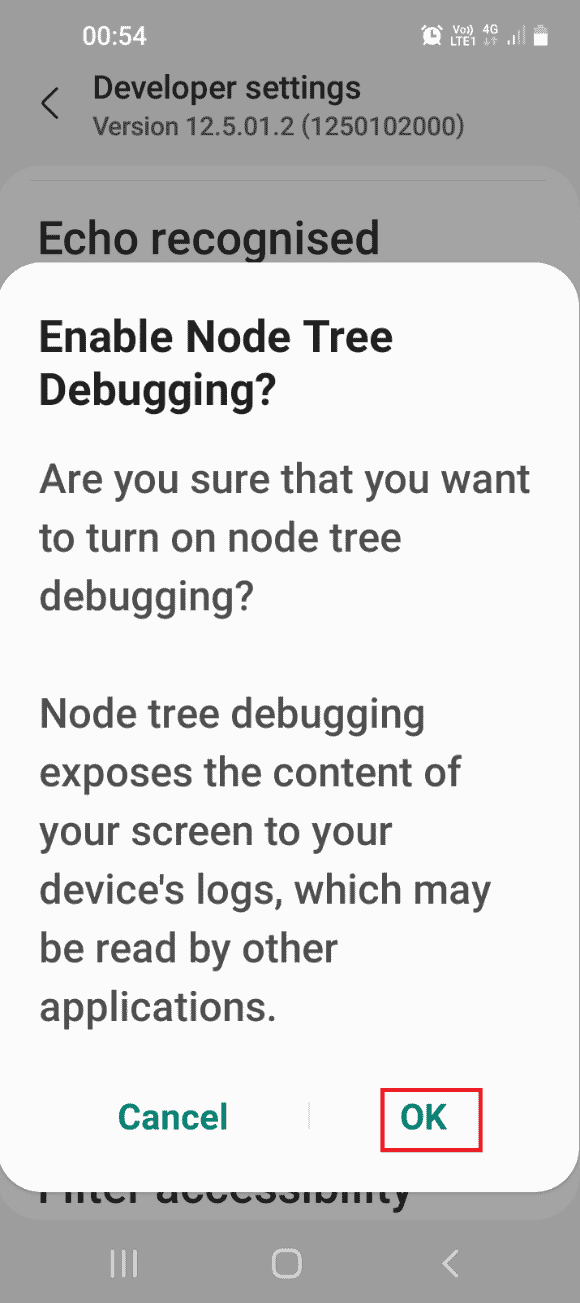
第四步:卸载 Gear VR 服务应用
最后一步是使用 Windows PowerShell 手动卸载与 Gear VR 服务关联的服务,并停止在后台运行的 Gear VR 服务。
1. 键入以下命令并按Enter 键禁用Gear VR 服务。
adb shell pm 卸载 –k –user 0 com.samsung.android.hmt.vrsvc
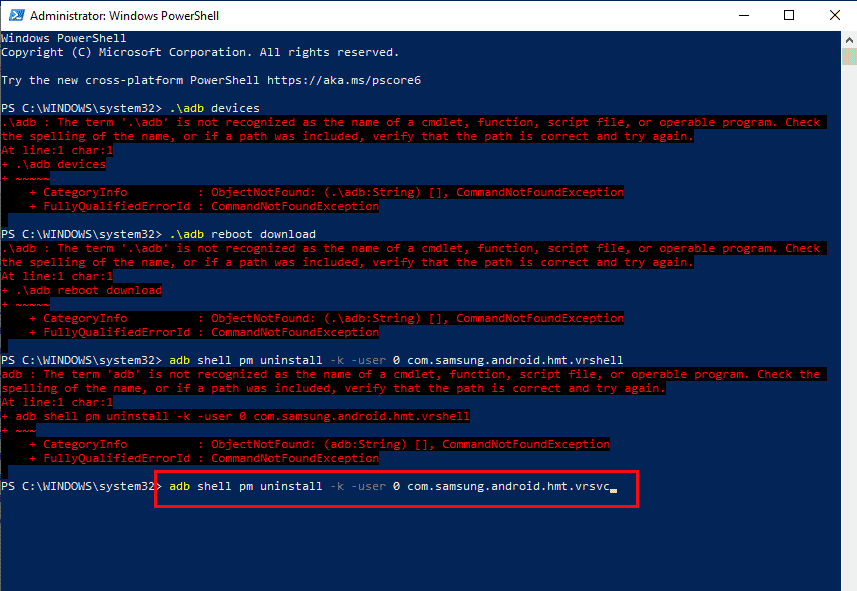
2. 然后,粘贴给定的命令并按Enter 键禁用SetupWizardStub 。
adb shell pm 卸载 –k –user 0 com.samsung.android.app.vrsetupwizardstub
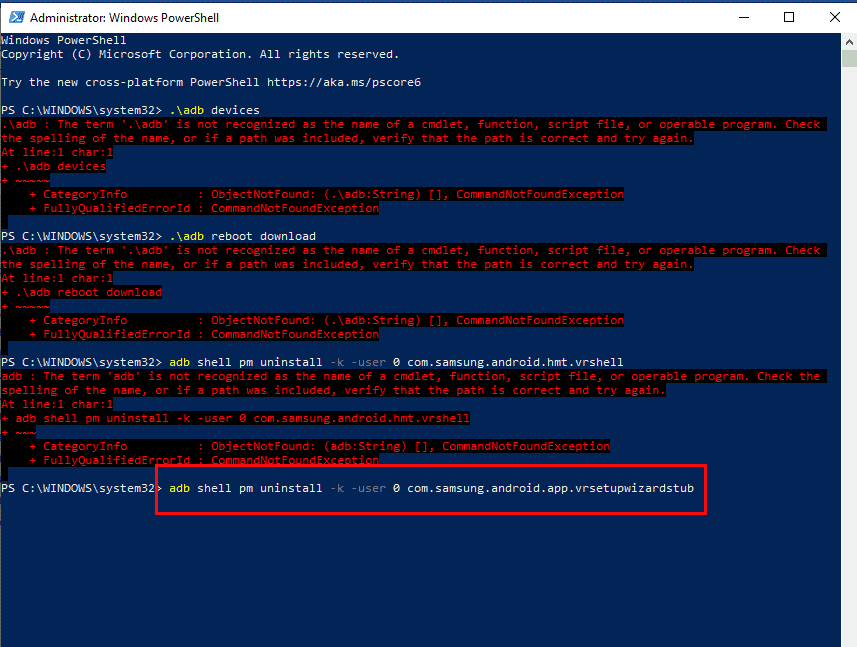
3. 现在,输入以下命令并按Enter 键禁用Gear VR Shell 。
adb shell pm 卸载 –k –user 0 com.samsung.android.hmt.vrshell
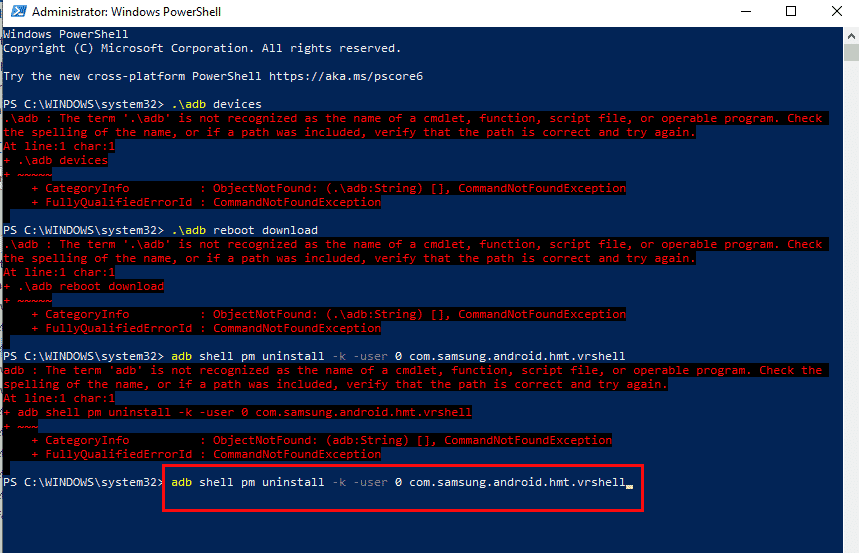
另请阅读:如何 Root Android 手机
方法 7:禁用 VR 开发者模式(如果适用)
禁用 Gear VR 服务的最后一个选项是禁用手机上的 VR 开发者模式。 这将停止在后台运行 Gear VR 服务并降低功耗。
1. 打开设置应用
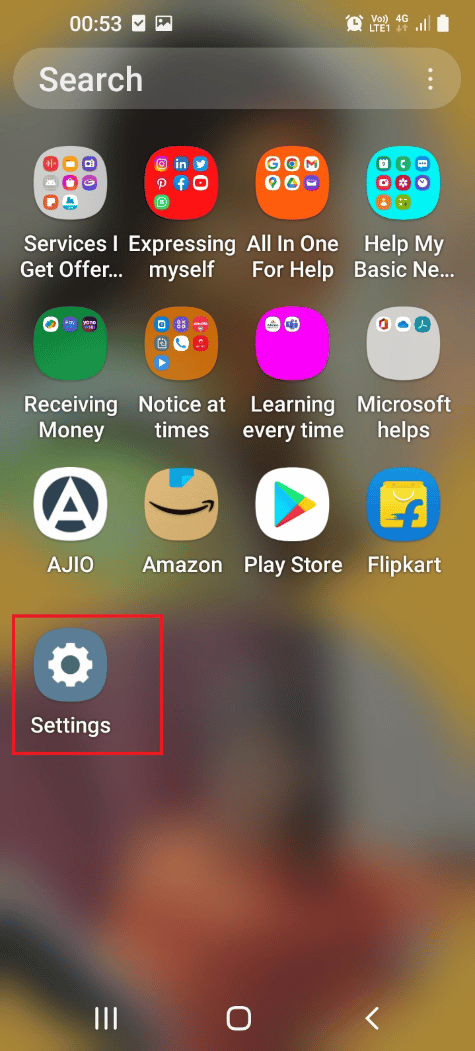
2. 点击应用选项卡。
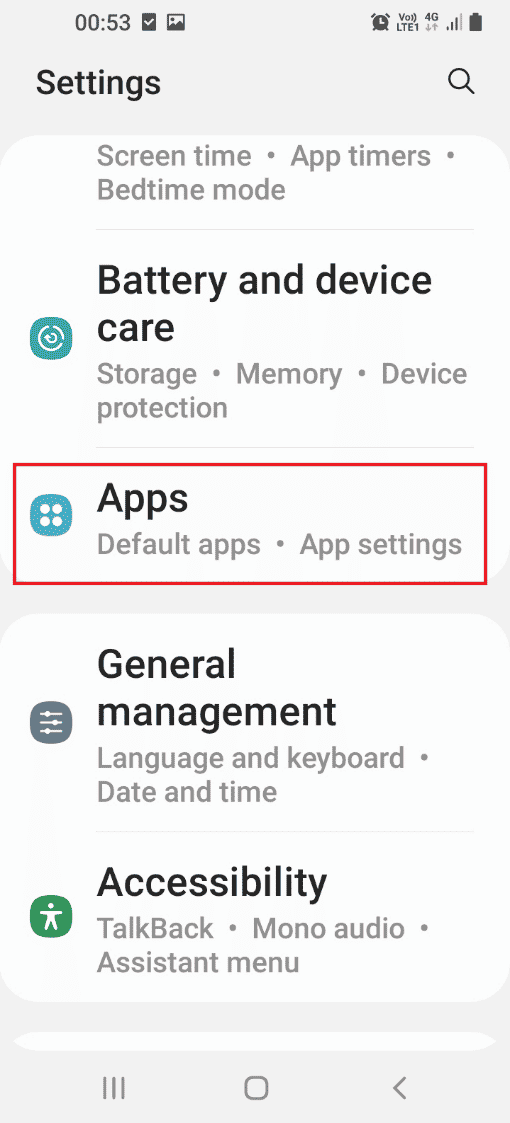
3. 点击列表中的Gear VR 服务应用程序。
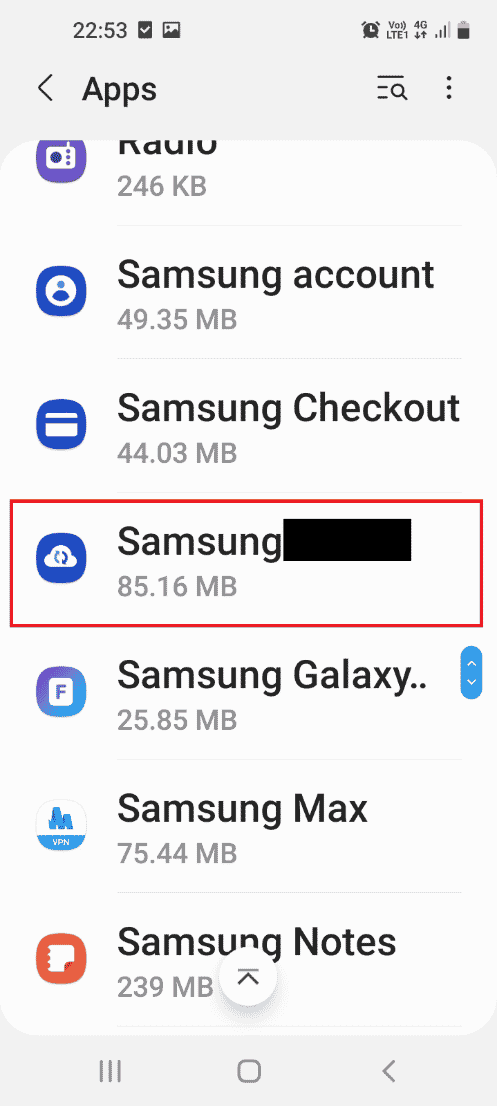
4. 在版本部分点击VR 服务版本选项卡6次。
5. 在开发者选项部分关闭开发者模式。
6. 按电源键并点击重新启动选项,检查停止在后台运行的 Gear VR 服务是否已解决。
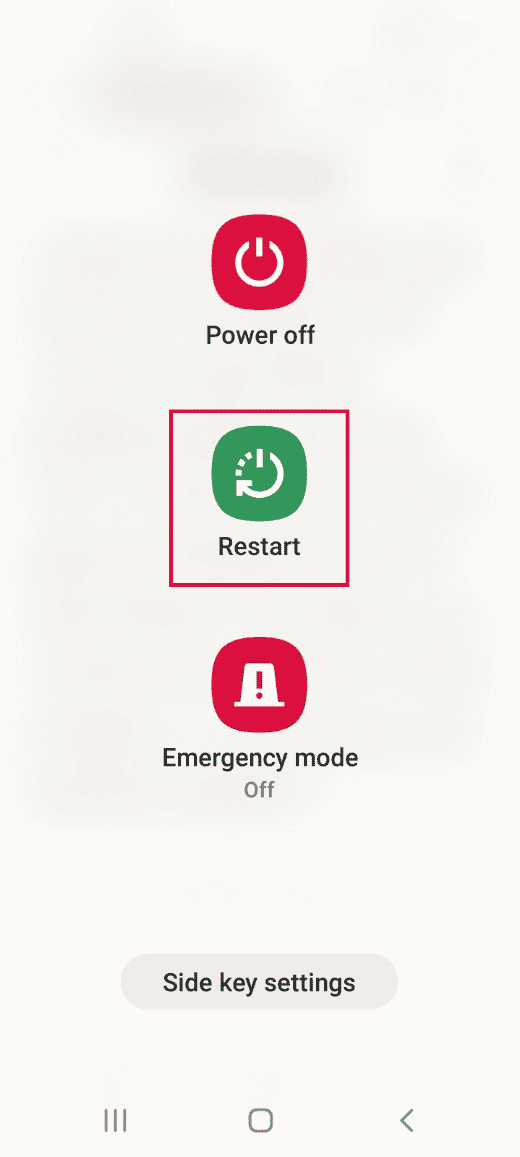
推荐的:
- 你怎么能截图只有粉丝图片
- 如何获取三星密码管理器
- 修复三星互联网不断自行打开
- 修复快速充电无法在 Android 上运行
本文提供了在 Android 上禁用 Gear VR 服务和什么是 Gear VR 服务的方法。 尝试实施文章中的方法来解决问题,并在评论中让我们知道您对此的建议和疑问。
